VLC è l’app per riprodurre qualsiasi tipo di file multimediale. Può riprodurre file audio e video e sono supportati molti formati di file oscuri.
Sebbene il lettore VLC sia meglio conosciuto come un eccellente lettore multimediale, fa molto di più che riprodurre video e musica. Può trasmettere in streaming un feed live da Internet, registrare lo schermo e anche convertire file.
Il lettore VLC supporta diversi formati per la conversione dei file e durante la conversione, puoi anche ridurre il framerate di un video e il bitrate dell’audio sul file. L’interfaccia utente non è niente di entusiasmante ed è piuttosto intuitiva, ma funziona comunque.
Sommario:
Conversione VLC senza audio?
La conversione video con VLC è un processo complicato con molte opzioni da abilitare. Dovresti assicurarti di aver selezionato tutte le caselle quando converti i video.
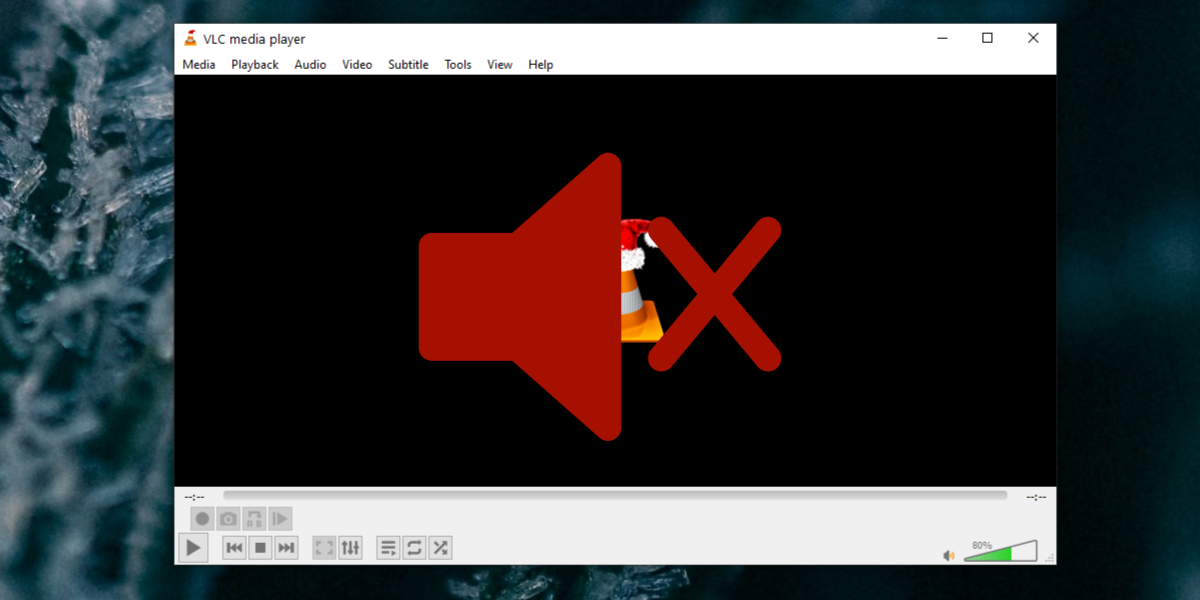
VLC Converti in [file_extension] NESSUN audio
Se il tuo video convertito non ha audio dopo la conversione, significa che qualcosa non è stato controllato o impostato correttamente. Ecco alcune soluzioni da provare.
1. Controlla il flusso audio
Il lettore VLC tratta i flussi video e audio separatamente ed è possibile che il flusso audio non sia stato abilitato durante la conversione. Ciò comporterà la conversione del video senza audio.
Apri il lettore VLC.
Vai a File> Converti / Salva.
Aggiungi il video che desideri convertire.
Fai clic sull’icona della chiave inglese accanto al menu a discesa del profilo.
Vai alla scheda Codec audio.
Abilita “Audio”.
Completa la conversione video e controlla l’audio del video convertito.

2. Modificare la frequenza di campionamento audio
L’audio ha una proprietà chiamata frequenza di campionamento che ne determina la qualità. Se un file viene elaborato con una frequenza di campionamento inferiore o superiore a quella originaria, l’audio potrebbe non essere riprodotto o convertito correttamente
Apri Esplora file.
Passa al file video originale che stai tentando di convertire.
Fare clic con il pulsante destro del mouse sul file e selezionare Proprietà dal menu di scelta rapida.
Vai alla scheda Dettagli.
Nella sezione Audio, controlla la frequenza di campionamento corrente per l’audio.

Apri il lettore VLC e aggiungi il video che desideri convertire.
Nella finestra Impostazioni audio, seleziona una frequenza di campionamento uguale al file originale.
Converti il file e l’audio dovrebbe essere riprodotto.

3. Modificare la conformità agli standard
Utenti di VLC FFMPEG per convertire i file. È il codec sottostante per molti dei file che converte.
Apri il lettore VLC.
Vai su Strumenti> Preferenze.
Abilita l’opzione “Tutti” per ottenere l’elenco completo delle preferenze di VLC.
Espandi Input / Codec.
Espandi Codec video.
Seleziona FFMPEG.
Nel riquadro a destra, cerca la conformità agli standard rigorosi.
Imposta il suo valore su -2.
Salva la modifica.
Converti il file.

Conclusione
Il lettore VLC è consigliato per tutti i tipi di riproduzione multimediale, ma non è la migliore app per la conversione video. Utilizza FFMPEG ma l’interfaccia utente è complicata e spesso i file convertiti hanno problemi. È meglio trovare un’alternativa se possibile e utilizzare VLC solo se non è disponibile un’opzione migliore.

